# 加载显示图纸
在本教程中,你可以实现在网站中加载图纸的功能,为后续的数字化审图平台搭建做准备。
提示:本教程需要使用ViewToken,如果你还没有ViewToken,可以参考获取ViewToken (opens new window)。
# 教程
经过了前期准备,我们已经获取了示例图纸的viewToken。
# 引用BIMFACE的JavaScript显示组件库
在使用BIMFACE JSSDK之前,你需要新建一个HTML文件,并在浏览器中打开。
<!DOCTYPE html>
<html>
<head>
<meta charset="utf-8">
<title>My first BIMFACE app</title>
</head>
<body>
<script src="https://static.bimface.com/api/BimfaceSDKLoader/BimfaceSDKLoader@latest-release.js" charset="utf-8"></script>
<script>
//在这里输入BIMFACE JavaScript SDK提供的方法
</script>
</body>
</html>
# 新建DOM元素
在网页中新建DOM元素,用于显示模型或图纸。
<div id="domId" style="width:800px; height:600px"></div>
# 新建viewer2D和app对象
let viewer2D;
let app;
# 根据viewToken指定待显示的模型或图纸
为了在网页中显示指定的模型或图纸,需要其viewToken作为标识。同时可以指定modelId,方便后续单图纸数据的操作。
let viewToken = '<yourViewToken>';
let modelId = '0';
//创建BimfaceSDKLoaderConfig
let loaderConfig = new BimfaceSDKLoaderConfig();
//设置BimfaceSDKLoaderConfig的viewToken
loaderConfig.viewToken = viewToken;
//调用BimfaceSDKLoader的load方法加载模型
BimfaceSDKLoader.load(loaderConfig, successCallback, failureCallback);
# 设置加载模型后的回调函数
//加载成功回调函数
function successCallback(viewMetaData) {
//获取dom元素
let domShow = document.getElementById('domId');
//新建WebApplicationDrawingConfig
let WebAppConfig = new Glodon.Bimface.Application.WebApplicationDrawingConfig();
//设置WebApplicationDrawingConfig的dom元素
WebAppConfig.domElement = domShow;
//创建WebApplicationDrawing
app = new Glodon.Bimface.Application.WebApplicationDrawing(WebAppConfig);
//获取二维图纸对象
viewer2D = app.getViewer();
// 加载图纸
viewer2D.loadDrawing({
viewToken: viewToken,
modelId: modelId
})
};
//加载失败回调函数
function failureCallback(error) {
console.log(error);
};
# 运行结果
输入以上代码,浏览器就可以加载我们的模型了。
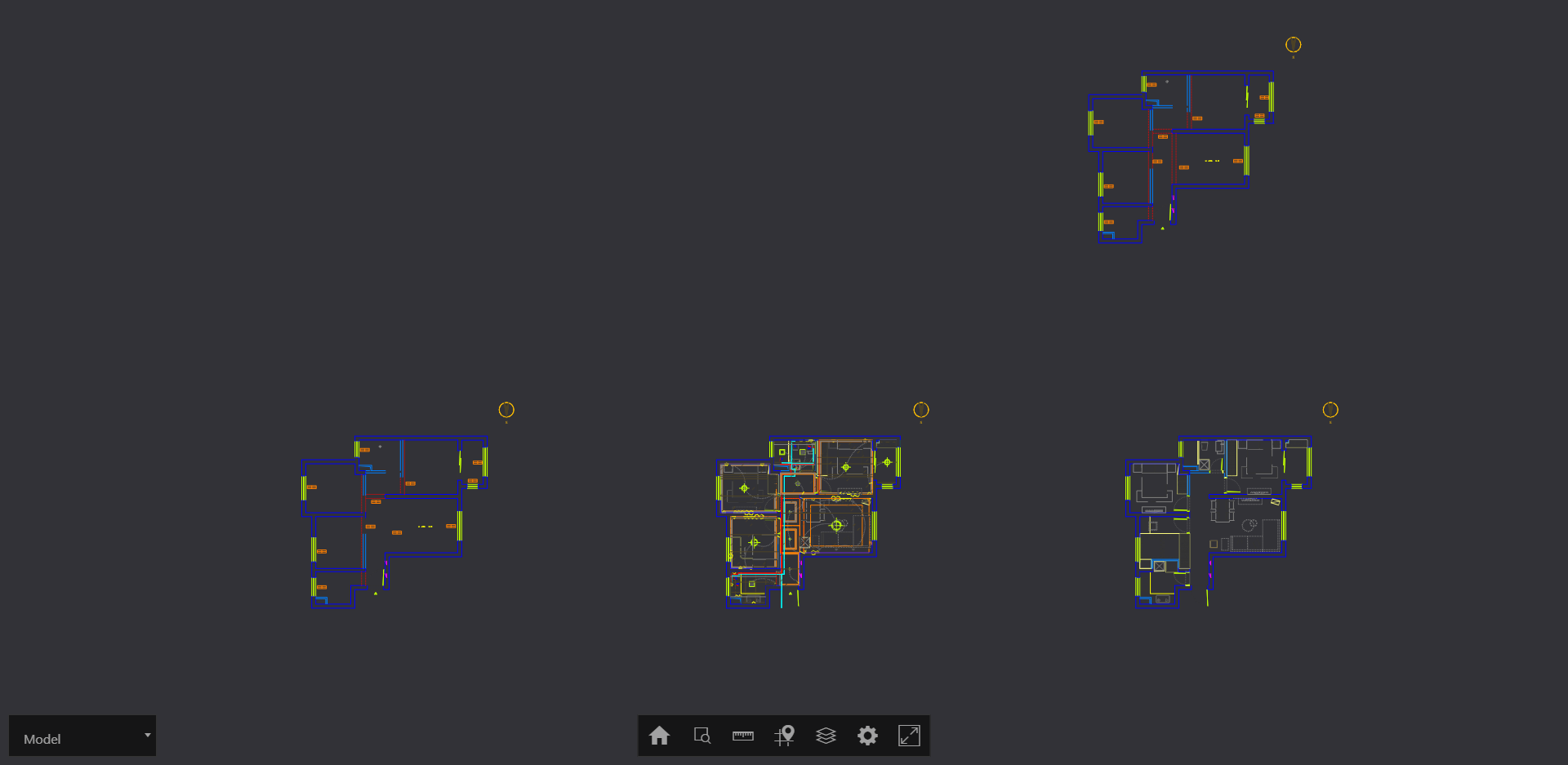
# 完整代码
<!DOCTYPE html>
<html>
<head>
<meta charset="utf-8">
<title>My first BIMFACE app</title>
</head>
<body>
<div id="domId" style="width:800px; height:600px"></div>
<script src="https://static.bimface.com/api/BimfaceSDKLoader/BimfaceSDKLoader@latest-release.js"
charset="utf-8"></script>
<script>
let viewer2D;
let app;
let viewToken = '<yourViewToken>';
let loaderConfig = new BimfaceSDKLoaderConfig();
loaderConfig.viewToken = viewToken;
BimfaceSDKLoader.load(loaderConfig, successCallback, failureCallback);
function successCallback(viewMetaData) {
let domShow = document.getElementById('domId');
let WebAppConfig = new Glodon.Bimface.Application.WebApplicationDrawingConfig();
WebAppConfig.domElement = domShow;
app = new Glodon.Bimface.Application.WebApplicationDrawing(WebAppConfig);
viewer2D = app.getViewer();
viewer2D.loadDrawing({
viewToken: viewToken,
modelId: modelId
})
};
function failureCallback(error) {
console.log(error);
};
</script>
</body>
</html>
恭喜你,图纸已经加载成功,接下来让我们与图纸产生些互动。接下来我们会切换显示模式及视图 (opens new window)。